WiMAXホームルーターってどうなの?必要な設定や実際の評判を解説
公開日:2024/11/27
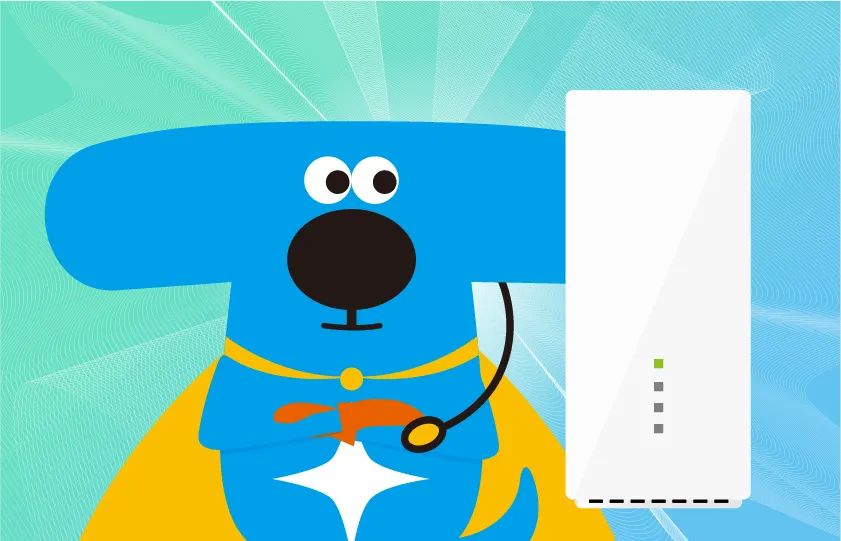
SNSや動画視聴など、インターネットは日常生活において欠かせないものになりました。その中で、高速かつ安定したインターネットを利用するために、光回線を導入する方が年々増加しています。
しかし「固定のインターネット回線を引くための工事が諸事情で行えない」「引越し先ですぐにインターネットを利用したい」という方もいるでしょう。そんな方に「WiMAX」はおすすめです。WiMAXは、ルーターが届いたら簡単な設定を行うだけですぐにインターネットを利用できます。
本記事では、WiMAXホームルーターの仕組みや使い方に加え、評判を解説します。
WiMAXとは?

WiMAX(Worldwide Interoperability for Microwave Access)は、携帯電話・スマホの5GやLTEなどと同じ無線通信技術規格です。
ここでは、WiMAXと5GやLTEとの違い、ホームルーターを提供している事業者を解説します。
通信の仕組み|5G、LTEとの違い
WiMAXは、国内においてはUQコミュニケーションズが提供する通信サービスです。一方、5GやLTE回線は大手通信事業者が提供するモバイル回線です。
それぞれの違いは使用する電波の周波数帯域にあります。以下に主な周波数帯と、主要サービスにおける下り最大速度をまとめました。
| WiMAX | 5G | LTE | |
|---|---|---|---|
| 周波数帯 | 1.7GHz帯、2GHz帯、2.5GHz帯、3.7GHz帯 ※WiMAX +5Gの場合 800MHz帯 ※プラスエリアモードの場合 |
3.7GHz帯、4.5GHz帯、28GHz帯 | 主に700~900MHz |
| 最大速度 (下り) |
4.2Gbps ※WiMAX +5Gの場合 |
6.6Gbps ※NTTドコモの場合 |
131.3Mbps ※NTTドコモの場合 |
一般的に高い周波数帯のほうがより多くの情報を送ることができるため、高速通信が実現できます。しかし、建物などの障害物に影響を受けやすいという弱点があります。一方、低い周波数帯では、遠くまで電波を届けやすいというメリットがあるものの、高い周波数帯に比べると通信速度は劣ります。
WiMAXの最新規格は、auの5G回線・4G LTE回線の利用ができる「WiMAX +5G」です。WiMAXの最新機器は最大速度が4.2Gbpsと光回線並の速度のため、動画視聴やネットショッピングといった日常生活を送る上では十分速いと言えるでしょう。
提供している事業者
WiMAXは「UQ WiMAX」や後述する「@T COM(アットティーコム)」など、さまざまなプロバイダで契約できます。
どのプロバイダを選んでも、通信速度や対応エリアなどのWiMAX自体の性能に違いはありません。異なる点は主に「料金プラン」です。
そのためWiMAXをできるだけ安く利用したい場合は、各プロバイダが公開している情報をもとに、月額料金やルーター等の機器代金、キャンペーンの有無などを比較したうえで選ぶ必要があります。
また、例えば「@T COM(アットティーコム)」では格安SIMサービス「LIBMO(リブモ)」とのセット割が提供されているなど、別サービスとあわせて利用することでよりお得になるケースもあります。
WiMAXホームルーターの初期設定

WiMAXホームルーターの特徴は、初期設定が非常に簡単なことです。誰でも短時間で設定できるため、ホームルーターが届いたら、すぐにインターネットが利用できます。
ここでは、WiMAXホームルーターの設定方法を、注意点とあわせて解説します。なお、WiMAXホームルーターの初期設定は必ず電源をOFFにした状態から行いましょう。
1.WiMAXホームルーターにSIMカードを挿入
SIMカードは、通信情報や契約情報が入ったICカードです。WiMAXホームルーターは「データ通信専用SIMカード」を挿し込むことで、利用できるようになります。 WiMAXホームルーターにSIMカードを挿入する手順をまとめました。
- SIMを契約した事業者から送られてきた SIMカードを用意する
- WiMAXホームルーターの底面にあるカバーを外す
- SIMカードを挿し込み、カバーを戻す
SIMカードを取り扱う上で注意するポイントが2つあります。
1つ目に、SIMカードのIC部分に指が触れないようにすることです。SIMカードは精密部品で、特にIC部分は情報伝達に重要な部分です。ホコリや指紋などが付着すると、動作不良を起こす恐れがあるため、SIMカードの金属面には触らないようにしましょう。万が一、触れてしまった場合は柔らかい布でホコリや指紋を軽く拭きましょう。
2つ目は、SIMカードには正しい向きがあることです。ICチップ面とそうではない面の表裏だけでなく、四隅の1角が欠けている形状のため、上下にも向きがあります。向きを無視して無理矢理挿し込むと、取り外すことができなくなったり、故障の原因になったりします。必ず、WiMAXホームルーターのマニュアルを読み、正しい向きに挿入しましょう。
2.電源をいれる
SIMカードを挿入したら、WiMAXホームルーターに電源プラグを接続します。電源ボタンのない機種が多く、プラグを接続したら自動で電源が入ります。電源が入り、全てのランプが緑色に光ったらWiMAXホームルーターの初期設定は完了です。
WiMAXホームルーター側はインターネット通信が可能な状態のため、スマホやPCなど、インターネットを利用したいデバイスで設定を行いましょう。もし、電源を入れた時に緑色ではないランプが光った場合は、マニュアルを読んでランプの意味を確認し、適切な対応を行いましょう。
3.WiMAXホームルーターと通信機器を繋ぐ
WiMAXホームルーターと通信機器の接続には、SSIDとパスワードが必要です。SSIDとは、Wi-Fiで利用するネットワークを識別するための名前です。SSIDとパスワードは、大抵の場合、ルーターに同梱されているシールやルーター本体のラベルから確認できます。
後述する@T COM(アットティーコム)でWiMAXを契約した際に送られるWiMAXホームルーターの場合、同梱されているWi-Fi初期設定(シール)か、本体の底面にあるラベルから確認できます。
Wi-Fi接続するために行うデバイス側の操作について、WindowsPC、Android、iPhoneの3つを例に解説します。
- WindowsPCの場合
-
- タスクバーにあるWi-Fiアイコン(アンテナのようなマーク)をクリック
- アクセスポイント一覧から、WiMAXのSSIDと同じものを選ぶ
- パスワードを入力
- Androidの場合
-
- 設定アプリを開く
- 「ネットワークとインターネット」>「Wi-Fi」>「Wi-Fiの使用」をタップ
- アクセスポイント一覧から、WiMAXのSSIDと同じものを選び、パスワードを入力
- iPhoneの場合
-
- 設定アプリを開く
- 「Wi-Fi」を選択する
- 「Wi-Fi」をタップして無線LANモードをON
- アクセスポイント一覧から、WiMAXのSSIDと同じものを選び、パスワードを入力
WiMAXホームルーターが繋がらないときの対処方法

この項目では、WiMAXホームルーターが繋がらなくなった場合の対処方法について解説します。
なお、当ブログにはWi-Fiが繋がらない場合に行うトラブルシューティングをまとめた記事があります。下記URLをあわせて参考にしてみてください。
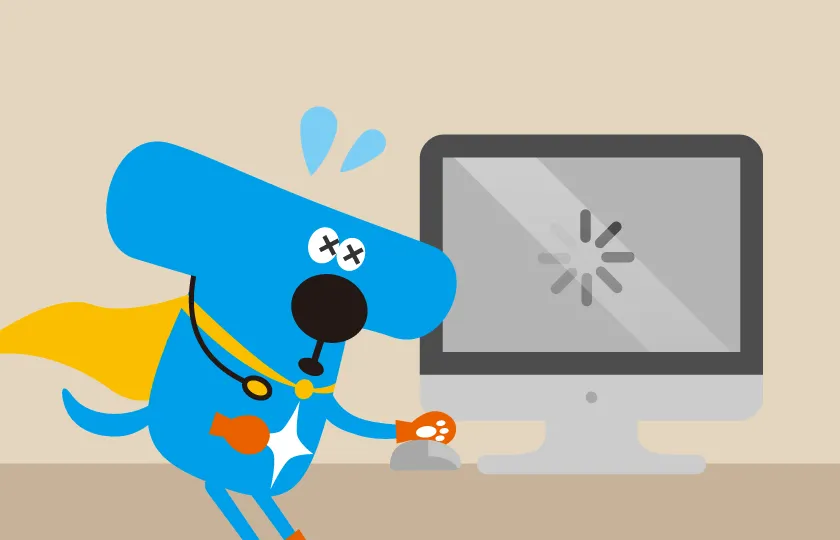
光回線が突然繋がらなくなった!チェックすべきポイントと対処法
どこが悪いのかをチェック
インターネットが繋がらない際、まずは大まかな原因を特定することが大切です。WiMAXホームルーターに問題が起きた・使っているスマホやPCなどのデバイス類に問題があった・WiMAXに障害が発生したなど、考えられる原因はさまざまです。大まかな原因を特定するためのチェックポイントをまとめました。
- 使用するデバイスに問題がないか(別のデバイスでインターネットが利用できるか確認する)
- ルーターの配線は合っているか(コンセントが抜けていたなど)/断線していないか
- ランプはどのように光っているか(マニュアルを見て確認する)
- 回線障害が起きていないか(プロバイダに電話する、ホームページから確認するなど)
代表的な対処法
大まかな原因を特定したら、解決法を実践しましょう。一見難しそうに見えますが、比較的簡単に行える対処法もたくさんあります。
ここからは、インターネットに繋がらない場合の対処法を4つ紹介します。それでも改善しない場合は、他社への乗り換えも検討してみるのも良いでしょう。
- ①設置場所の変更
- WiMAXのようなホームルーターは無線電波を受信して通信を行うため、電波を拾いやすい場所に置くことが重要です。おすすめの設置ポイントと、避けるべきポイントを紹介します。
▼おすすめの設置ポイント
- インターネットを頻繁に利用する部屋
- 窓際
- 床から1~2m高い場所(机や棚の上)
▼避けるべきポイント
- 電子レンジやBluetooth機器などの家電製品に近い場所(Wi-Fiと同じ周波数を使うため)
- 金属やコンクリート、水槽と近い場所(金属や水はWi-Fi電波に与える影響が大きいため)
- 周囲に障害物(家具、壁など)がある場所
また、設置場所の変更はインターネットに繋がらない場合だけでなく、速度が遅い場合にも有効です。
- ②WiMAXホームルーターの近くで通信できるか
- 距離が離れていて繋がらない場合は、WiMAXホームルーターに近づいて利用してみてください。もし、WiMAXホームルーターに近い状態で通信が問題なく行えた場合は、利用する周波数を切り替えると良いでしょう。
通常、Wi-Fiルーターには周波数が異なる2つのアクセスポイントがあります。「a」と「g」で区別され、使う場所に応じて切り替えるとインターネットをより快適に利用できます。
2.4GHz帯(g)は、障害物に強く電波が遠くまで飛ぶため、無線ルーターから離れた場所でも利用しやすく便利です。一方、5GHz帯(a)は通信速度が速く電波干渉を受けにくいですが、障害物に弱く壁などをまたぐと電波が弱くなりやすいです。そのため、壁がない場所やルーターに近い場所で利用するのに適しています。
- ③WiMAXホームルーターの設定変更
- WiMAXホームルーターには、WiMAX 2+やWiMAX +5Gエリアで利用できるスタンダードモードの他に、auの繋がりやすい周波数帯を利用できる「プラスエリアモード」があります。これを利用すると、電波が入りづらかった場所でも通信できる可能性が高まります。
なお、プラスエリアモードは有料オプションです。ホームルーターの操作でモード切り替えが行えますが、1度でも切り替えるとその月の利用料金にプラスエリアモードの料金が加算されます。また、プラスエリアモードは月々で使えるデータ容量が決められています。通信量が上限を超えた場合、速度制限がかかるため注意しましょう。
- 上記でも繋がらない場合は再起動
- 先述した対処法を試しても繋がらない場合は、WiMAXホームルーターの再起動を行うと改善されるかもしれません。WiMAXホームルーターの再起動は、電源コードを一度抜き、しばらく時間を置いてから再度コードを接続します。
もし、再起動を試しても改善されなかった場合は、サポートデスクへ連絡しましょう。お問合せをする際は、状況を明確にして伝えるとスムーズなサポートが受けられます。伝えるポイントの例をまとめました。- いつからインターネットに繋がらないか
- 他の機器からはアクセスできるか
- ルーターのランプ状況
- ルーターの設定を変更したか
WiMAX・光回線なら@T COM(アットティーコム)ヒカリ
新しくWiMAX を契約したい、他社から乗り換えたいという方におすすめしたいのがTOKAIコミュニケーションズの提供する「@T COM(アットティーコム)」のWiMAX+5G ホームルーターです。
@T COM(アットティーコム)は、TOKAIコミュニケーションズが提供するプロバイダで、格安SIMや光回線と提携した幅広いサービスを展開中です。また、サポートサービスやセキュリティサービス、お得なキャンペーンも充実しているため、安心してインターネットを利用できます。
WiMAXホームルーターも契約可能
@T COM(アットティーコム)では、@T COM(アットティーコム)ヒカリといった光回線以外にも、ウェブ申込みから最短3日でインターネットを利用できるWiMAX+5Gホームルータープランも提供しています。
なお、WiMAX+5Gホームルータープランは、全ての地域で利用できるとは限りません。公式サイトでは2024年8月末時点での利用可能エリアと春以降の利用可能予定エリアを公開しています。
WiMAX ホームルーターをご利用の際は、お得なキャンペーン実施中の@T COM(アットティーコム)を検討してはいかがでしょうか。
@T COM(アットティーコム)の提供するWiMAX+5Gホームルータープランについては、以下のサイトでも紹介されています。 モバイルWi-Fiのリアル
まとめ
WiMAXは、ホームルーターが届いたら簡単な設定を行うだけですぐにインターネットが使えるサービスです。Wi-Fiを容量無制限で利用できるため、動画視聴など通信量が多い方におすすめといえるでしょう。一方、安定した大容量通信が必要なオンラインゲームなどを行う方には不向きです。
光回線とWiMAXにはそれぞれ違うメリット・デメリットがあるため、インターネットを使う目的で利用する通信事業者を選択しましょう。@T COM(アットティーコム)では光回線とWiMAX、どちらのプランも用意しています。新しくWi-Fiを契約したい、他社から乗り換えたいという方は、@T COM(アットティーコム)の利用を検討してみてはいかがでしょうか。
- 本記事の情報は2024年11月時点のデータに基づくものです。
